लेखक:
Peter Berry
निर्मितीची तारीख:
15 जुलै 2021
अद्यतन तारीख:
1 जुलै 2024

सामग्री
मायक्रोसॉफ्ट एक्सेलमध्ये मॅक्रो सक्रिय, तयार, कार्यान्वित आणि जतन कसे करावे हे हे विकी तुम्हाला शिकवते. मॅक्रो हे एक लहान प्रोग्राम आहेत जे वापरकर्त्यांना सूत्राची गणना करणे किंवा एक्सेलमध्ये चार्ट तयार करणे यासारखी जटिल कार्ये करण्याची परवानगी देतात. पुनरावृत्ती ऑपरेशन्स करण्यात मॅक्रोज आपला बराच वेळ वाचवू शकतो आणि "रेकॉर्ड मॅक्रो" वैशिष्ट्याबद्दल धन्यवाद, प्रोग्रामिंगबद्दल काहीच माहित नसले तरीही आपण अद्याप मॅक्रो आदेश तयार करू शकता.
पायर्या
4 पैकी भाग 1: मॅक्रो सक्षम करणे
एक्सेल उघडा. ग्रीन बॉक्समधील पांढ "्या "एक्स" सह एक्सेल अॅप चिन्हावर डबल-क्लिक करा, नंतर क्लिक करा रिक्त कार्यपुस्तिका (नवीन स्प्रेडशीट संच).
- आपण एक्सेलमध्ये एखादी विशिष्ट फाईल उघडू इच्छित असल्यास त्यावर डबल-क्लिक करा.
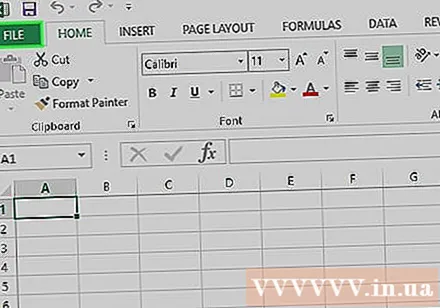
कार्ड क्लिक करा फाईल (फाईल) एक्सेल विंडोच्या वरील डाव्या बाजूला.- मॅक संगणकावर, कार्ड क्लिक करा एक्सेल ड्रॉप-डाउन मेनू उघडण्यासाठी स्क्रीनच्या वरील डाव्या कोपर्यात.
क्लिक करा पर्याय (पर्याय). हा आयटम एक्सेल विंडोच्या डाव्या बाजूला आहे.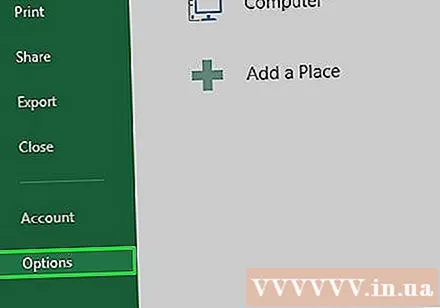
- मॅक संगणकावर क्लिक करा प्राधान्ये ... ड्रॉप-डाउन मेनूमध्ये (सानुकूल).
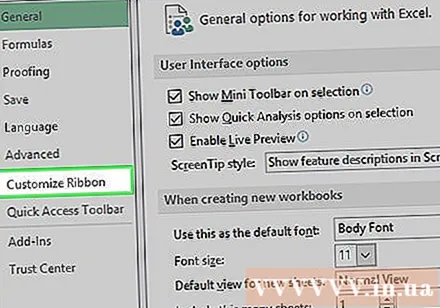
क्लिक करा रिबन सानुकूलित करा (रिबन सानुकूलित करा). एक्सेलच्या ऑप्शन विंडोच्या डाव्या बाजूला हा पर्याय आहे.- मॅक संगणकावर क्लिक करा रिबन आणि टूलबार (विंडोमध्ये टूलबार आणि फिती)
"विकसक" बॉक्स तपासा. हा बॉक्स "मेन टॅब" ड्रॉप-डाउन सूचीच्या तळाशी आहे.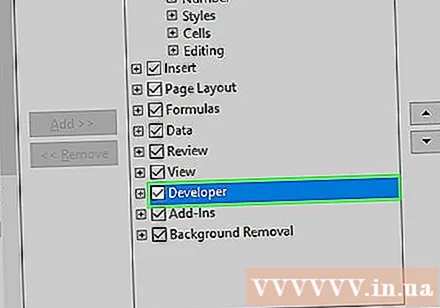
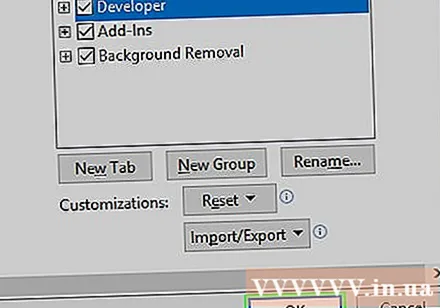
क्लिक करा ठीक आहे खिडकीच्या खालच्या बाजूला. आता आपण एक्सेलमध्ये मॅक्रो आदेश वापरू शकता.- मॅक संगणकावर क्लिक करा जतन करा येथे सेव्ह करा.
4 चा भाग 2: रेकॉर्डिंग मॅक्रो
आवश्यक डेटा प्रविष्ट करा. आपल्याकडे वर्कबुकचा रिक्त संच असल्यास, पुढे जाण्यापूर्वी आपण वापरू इच्छित सर्व डेटा प्रविष्ट करा.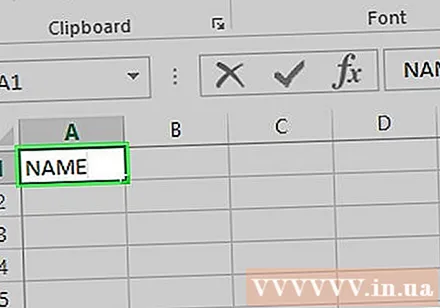
- आपण एक्सेल बंद करू शकता आणि विशिष्ट कार्यपुस्तिका उघडण्यासाठी फाइलवर डबल-क्लिक देखील करू शकता.
कार्ड क्लिक करा विकसक एक्सेल विंडोच्या शीर्षस्थानी. येथे एक टूलबार उघडेल.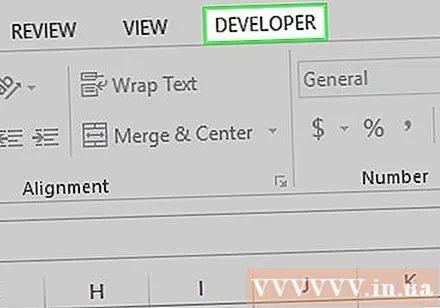
पर्यायावर क्लिक करा रेकॉर्ड मॅक्रो टूलबार मध्ये स्थित आहे. एक विंडो पॉप अप होईल.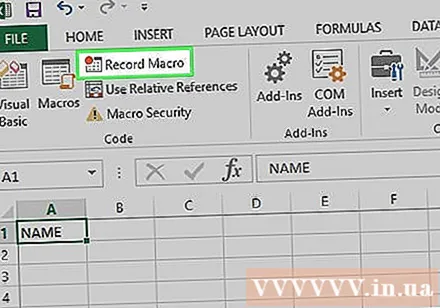
मॅक्रो कमांडसाठी नाव प्रविष्ट करा. "मॅक्रो नेम" मजकूर बॉक्समध्ये, मॅक्रो आदेशासाठी नाव प्रविष्ट करा. हे आपल्याला नंतर मॅक्रो आदेश ओळखण्यास मदत करेल.
कीबोर्ड शॉर्टकट तयार करा (आपल्याला आवडत असल्यास). दाबा Ift शिफ्ट विशिष्ट वर्ण की बरोबर (उदाहरणार्थ: ई) कीबोर्ड शॉर्टकट तयार करण्यासाठी. आपण नंतर की मॅक्रो आदेश चालवण्यासाठी हे की संयोजन वापरू शकता.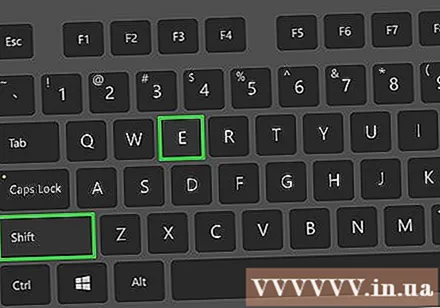
- मॅकवर कीबोर्ड शॉर्टकटमध्ये की असतात . पर्याय+⌘ आज्ञा आणि वर्ण (उदाहरणार्थ: . पर्याय+⌘ आज्ञा+ट).
"स्टोअर मॅक्रो इन" ड्रॉप-डाउन बॉक्स क्लिक करा. ही चौकट विंडोच्या मध्यभागी आहे. एक ड्रॉप-डाउन मेनू दिसेल.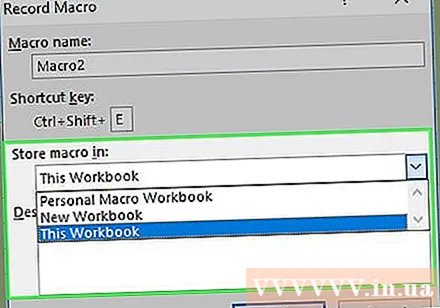
क्लिक करा हे कार्यपुस्तक (हे स्प्रेडशीट एकत्रित करा). हा पर्याय ड्रॉप-डाउन मेनूमध्ये आहे. मॅक्रो आदेश या स्प्रेडशीटमध्ये समाकलित केले जातील आणि फाईलसह कोणीही मॅक्रो वापरण्यास सक्षम असेल.
क्लिक करा ठीक आहे विंडोच्या तळाशी. मॅक्रो आदेशाच्या सेटिंग्ज जतन केल्या गेल्या आहेत आणि रेकॉर्डिंग सुरू होते.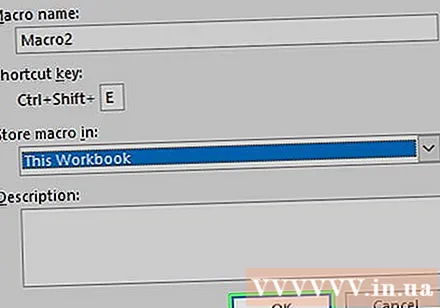
मॅक्रोच्या चरणांचे अनुसरण करा. क्लिक केल्यापासून आपण केलेली कोणतीही क्रिया ठीक आहे क्लिक करेपर्यंत रेकॉर्डिंग थांबवा (रेकॉर्डिंग थांबवा) सर्व मॅक्रोमध्ये जोडले जातील. उदाहरणार्थ, आपण चार्टमध्ये दोन स्तंभांमध्ये डेटा मूल्यांच्या हाताळणीचे मॅक्रो तयार करू इच्छित असल्यास:
- डेटा निवडण्यासाठी त्यावरील माउस क्लिक आणि ड्रॅग करा.
- क्लिक करा घाला (घाला)
- चार्ट आकार निवडा.
- आपण वापरू इच्छित चार्ट क्लिक करा.
कृती वर क्लिक करा रेकॉर्डिंग थांबवा टूलबार मध्ये स्थित आहे विकसक. मॅक्रो कमांड सेव्ह होईल. जाहिरात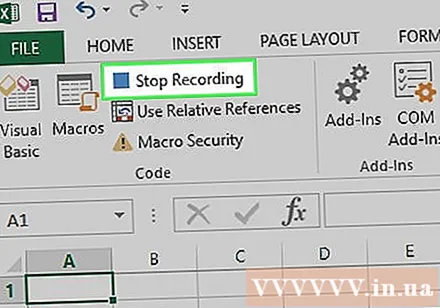
4 पैकी भाग 3: मॅक्रो सक्षम वर्कबुक जतन करा
- आपल्याला मॅक्रो सक्षमसह वर्कबुक जतन करण्याची आवश्यकता का आहे हे समजून घेणे आवश्यक आहे. आपण मॅक्रो-एक्टिवेटेड वर्कबुक (एक्सएलएसएम फॉर्मेट) म्हणून जतन न केल्यास फाईलचा एक भाग म्हणून मॅक्रो कमांड सेव्ह केली जाणार नाही, म्हणजे वर्कबुकला आपण पाठविल्यास दुसर्या संगणकावरील वापरकर्ते मॅक्रो आदेश वापरू शकणार नाहीत. आडनाव.
क्लिक करा फाईल एक्सेल (विंडोज) विंडोच्या वरील-डाव्या कोपर्यात किंवा डेस्कटॉप (मॅक) मध्ये. एक ड्रॉप-डाउन मेनू दिसेल.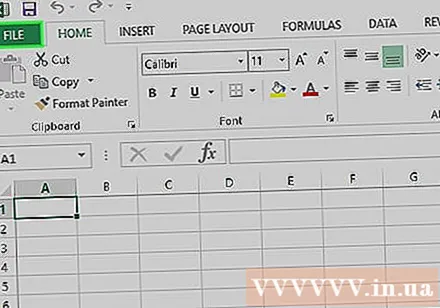
क्लिक करा म्हणून जतन करा (म्हणून जतन करा). हा पर्याय विंडोच्या डाव्या बाजूला (विंडोज) किंवा ड्रॉप-डाउन मेनूमध्ये (मॅक) आहे.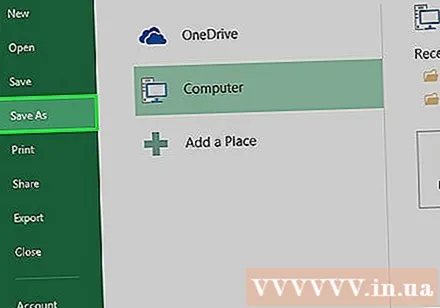
डबल क्लिक करा हा पीसी (हा संगणक) विंडोच्या डाव्या बाजूला जवळच्या सेव्ह स्थानासाठी पर्याय स्थान स्तंभात आहे. "Save As" विंडो उघडेल.
- हे चरण मॅक संगणकावर वगळा.
एक्सेल फाईलसाठी नाव प्रविष्ट करा. "नाव" मजकूर बॉक्समध्ये एक्सेल स्प्रेडशीटसाठी नाव प्रविष्ट करा.
फाइल स्वरूप एक्सएलएसएममध्ये रूपांतरित करा. "प्रकारात जतन करा" ड्रॉप-डाउन बॉक्स क्लिक करा आणि नंतर निवडा एक्सेल मॅक्रो-सक्षम वर्कबुक ड्रॉप-डाउन मेनूमध्ये (मॅक्रो-सक्षम स्प्रेडशीट्सचा सेट).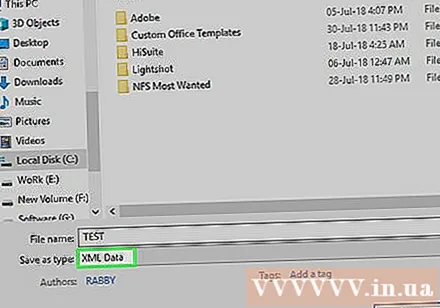
- मॅकवर, आपल्याला फाईलनावच्या शेवटी "xlsx" विस्तार पुनर्स्थित करणे आवश्यक आहे xlsm.
एक जतन स्थान निवडा. आपण जिथे एक्सेल फाइल सेव्ह करू इच्छिता त्या फोल्डरवर क्लिक करा (उदाहरणार्थ: डेस्कटॉप).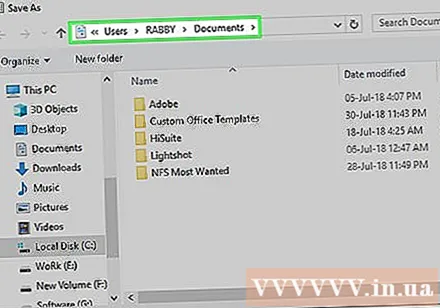
- मॅकवर, आपण प्रथम "कोठे" ड्रॉप-डाउन बॉक्स क्लिक करणे आवश्यक आहे.
पर्यायावर क्लिक करा जतन करा विंडोच्या तळाशी. मॅक्रो आदेशांसह एक्सेल स्प्रेडशीट आपल्या पसंतीच्या ठिकाणी जतन केली जाईल. जाहिरात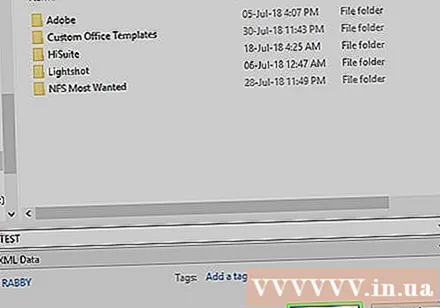
4 चा भाग 4: मॅक्रो चालवित आहे
मॅक्रो सक्रिय करणारे स्प्रेडशीट उघडा. एक्सेलमध्ये उघडण्यासाठी समाकलित मॅक्रो स्प्रेडशीटवर डबल-क्लिक करा.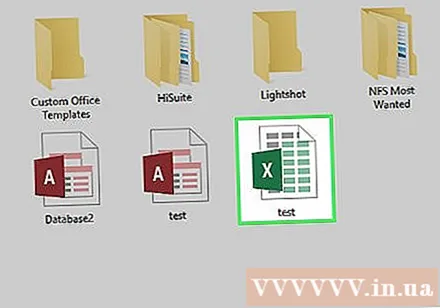
क्लिक करा सामग्री सक्षम करा (सामग्री सक्रिय करा). एक्सेल विंडोच्या शीर्षस्थानी पिवळ्या पट्टीमध्ये पर्याय आहेत. स्प्रेडशीट अनलॉक करेल आणि आपल्याला मॅक्रो आदेश वापरण्याची परवानगी देईल.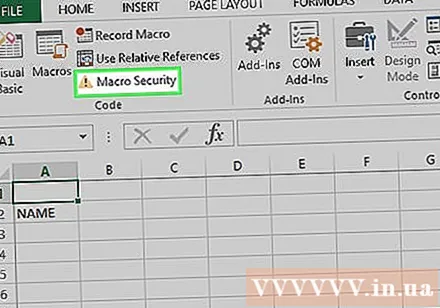
- जर आपल्याला वरील पर्याय दिसत नसेल तर, हे चरण वगळा.
कार्ड क्लिक करा विकसक एक्सेल विंडोच्या शीर्षस्थानी.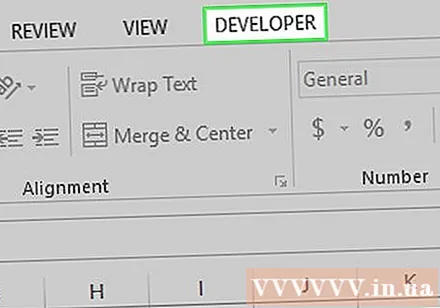
- किंवा आपण आधीपासूनच मॅक्रो आदेशासाठी सेट केलेले की संयोजन दाबू शकता. आपण हा पर्याय निवडल्यास, आपण उर्वरित पद्धत वगळू शकता.
पर्यायावर क्लिक करा मॅक्रो कार्डच्या टूलबारमध्ये विकसक. एक विंडो पॉप अप होईल.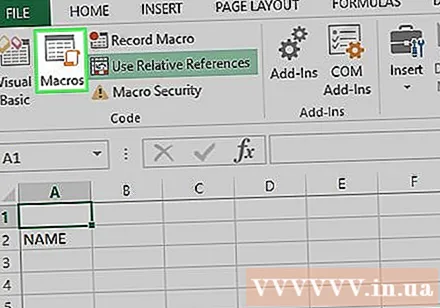
मॅक्रो कमांड निवडा. आपण कार्यान्वित करू इच्छित मॅक्रो आदेशाच्या नावावर क्लिक करा.
कृती वर क्लिक करा हादरा (एक्झिक्यूट) विंडोच्या उजव्या बाजूला आहे. मॅक्रो कमांड कार्यान्वित करण्यास प्रारंभ करेल.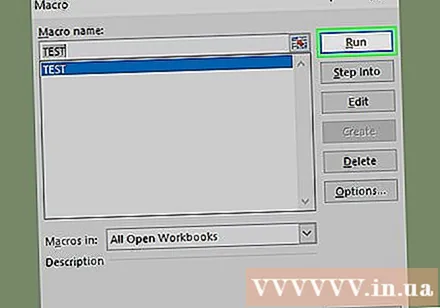
- मॅक्रो आदेश पूर्ण होण्याची प्रतीक्षा करा. मॅक्रो आदेशाच्या लांबीनुसार, यास काही सेकंद लागू शकतात. जाहिरात
सल्ला
- मॅक्रो नेहमीच कार्ये स्वयंचलित करण्यासाठी उपयुक्त असतात जसे की आठवड्याचे शेवटचे वेतन मोजणे.
चेतावणी
- बर्याच मॅक्रो आदेश निरुपद्रवी आहेत, परंतु काहीजण संगणकावर धोकादायक बदल किंवा माहिती पुसून टाकू शकतात. अविश्वसनीय स्त्रोतावरून कधीही मॅक्रो उघडू नका.



